Winterboard to aplikacja stworzona na urządzenia z systemem iOS firmy Apple. Jest instalowany na urządzeniach, które przeszły procedurę jailbreak. Program pozwala na zmianę wyglądu interfejsu systemu - zmianę ikon, ustawienie specjalnych tapet czy wybór zestawów motywów do zainstalowania.
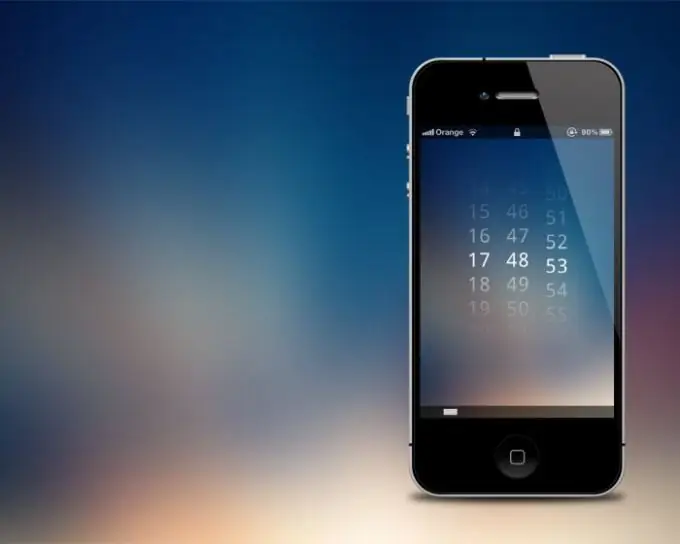
Instrukcje
Krok 1
Uruchom oprogramowanie WinterBoard z ekranu głównego urządzenia Apple. Jeśli nie ma ikony programu, przejdź do Cydii i wprowadź Winterboard u góry okna. Wybierz program z uzyskanych wyników i kliknij Zainstaluj, aby go zainstalować.
Krok 2
W oknie programu zobaczysz listę funkcji, z których możesz skorzystać. Standardowy zestaw aplikacji zawiera 11 ustawień, które mogą zmienić lub uzupełnić interfejs. Jeśli chcesz pobrać dodatkowe pakiety motywów lub ikon, skorzystaj również z wyszukiwania motywów Cydii (WinterBoard).
Krok 3
Naciśnij przycisk Zmień ustawienia pakietu, aby wprowadzić ustawienia. Z wyświetlonej listy wybierz elementy, które chcesz aktywować w swoim systemie. Za przezroczystość koloru ikony odpowiada parametr Dim Icons, czyli jeśli wybierzesz tę sekcję, ikony aplikacji na Twoim urządzeniu staną się przezroczyste.
Krok 4
Korzystając z sekcji Tapeta użytkownika, możesz ustawić obraz tła menu głównego. Aby wybrane tło było przezroczyste, użyj ustawienia Przyciemniona tapeta. Parametr Tło blokady użytkownika odpowiada za tło ekranu urządzenia po zablokowaniu.
Krok 5
Sekcja Transparent Dock aktywuje przezroczystość dolnego panelu ekranu telefonu, a Solid Status Bar odpowiada za przekształcenie górnej linii ekranu stanu. Opcje Brak etykiet ikon pozwalają usunąć etykiety ikon z głównego menu urządzenia lub z dolnego panelu. Funkcja Czarne paski nawigacyjne umożliwia zmianę górnych pasków ekranów menu telefonu lub tabletu.






